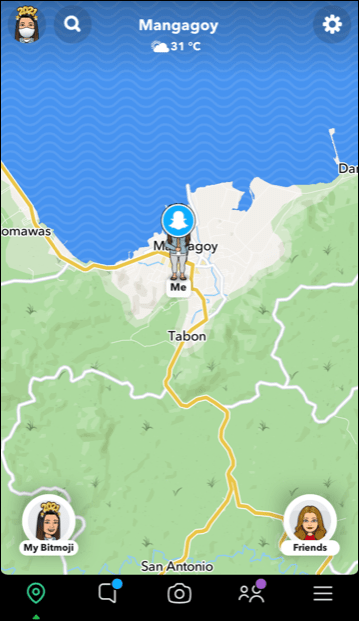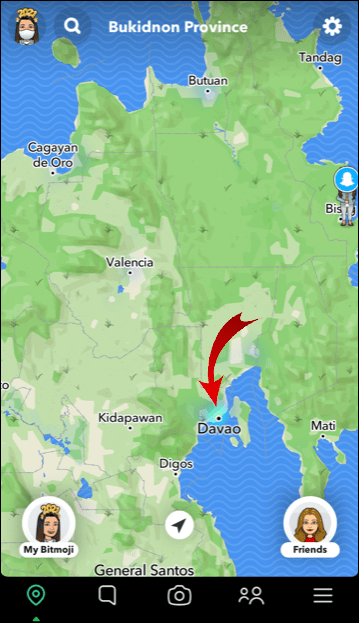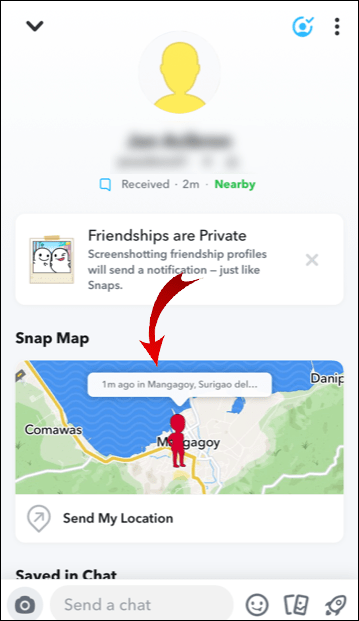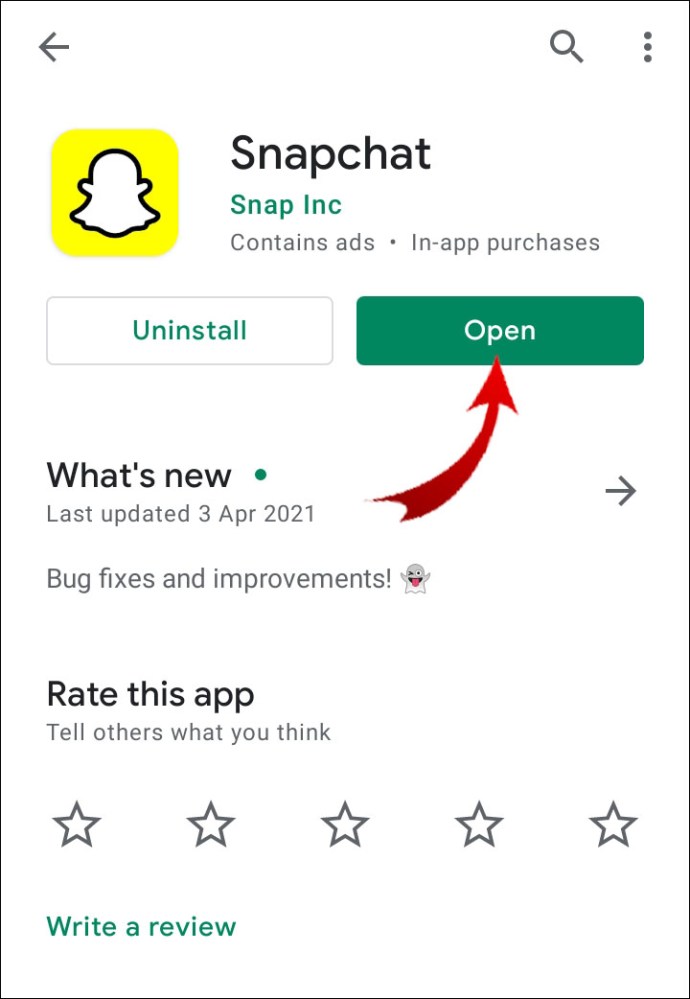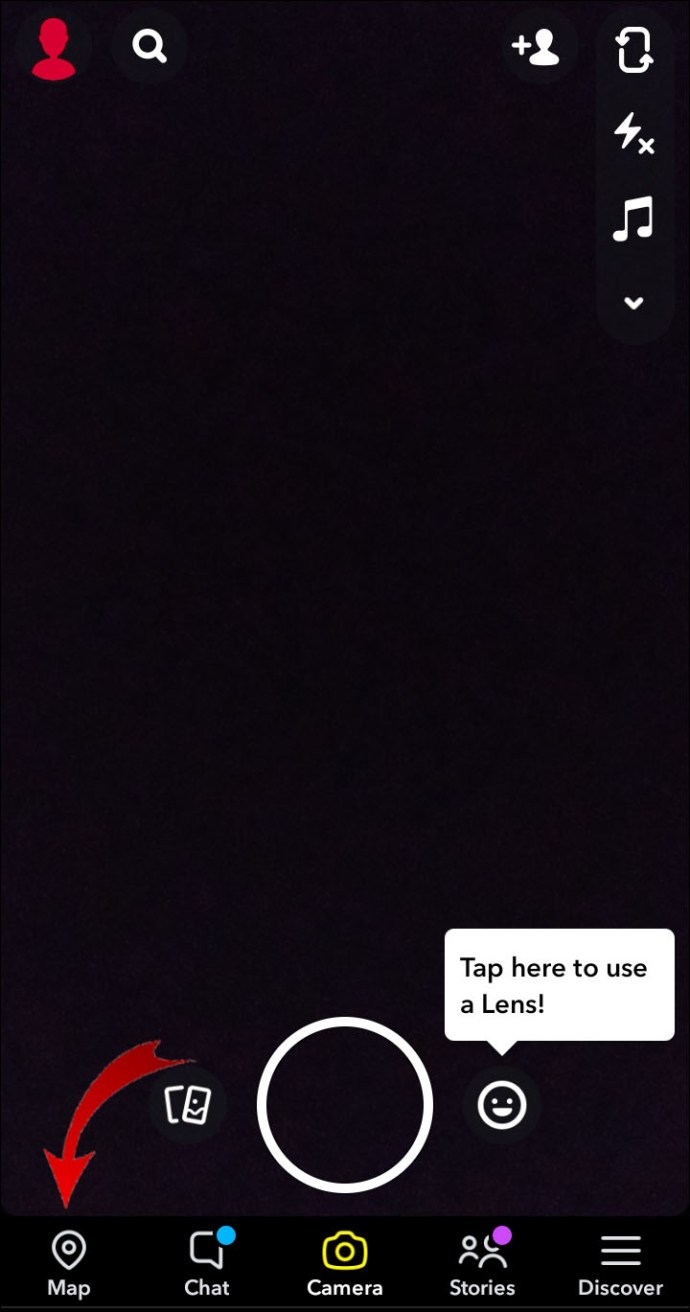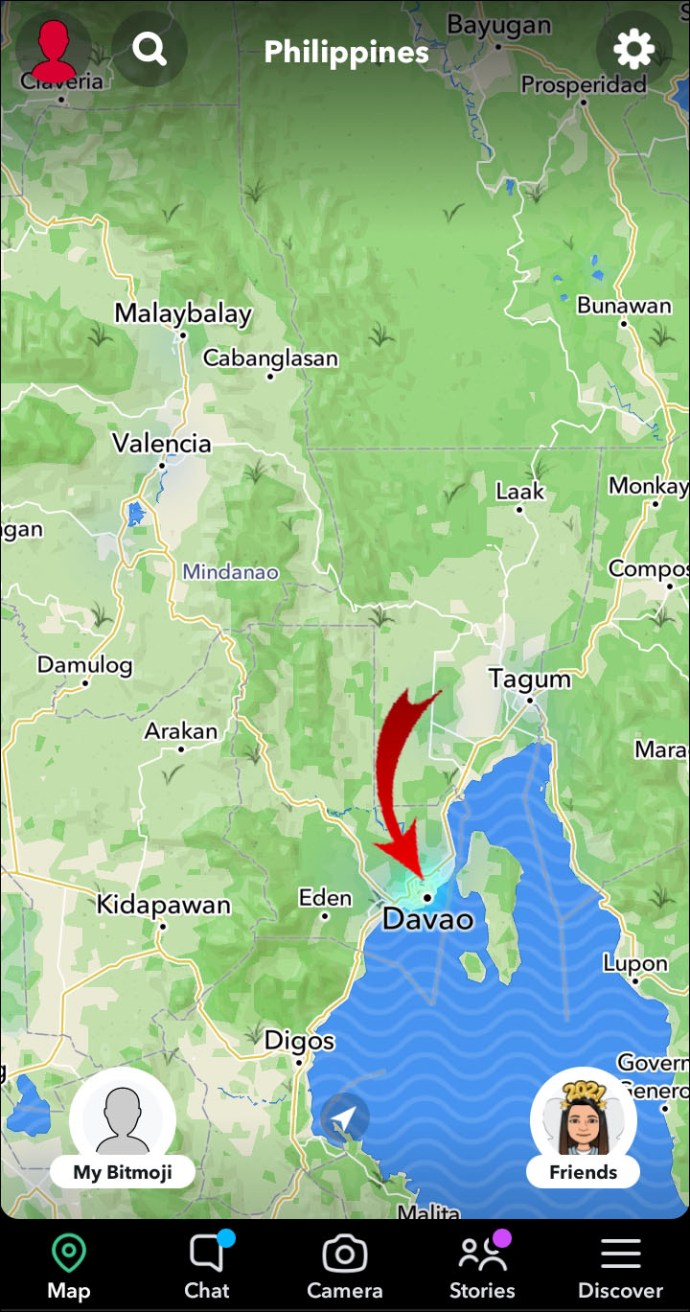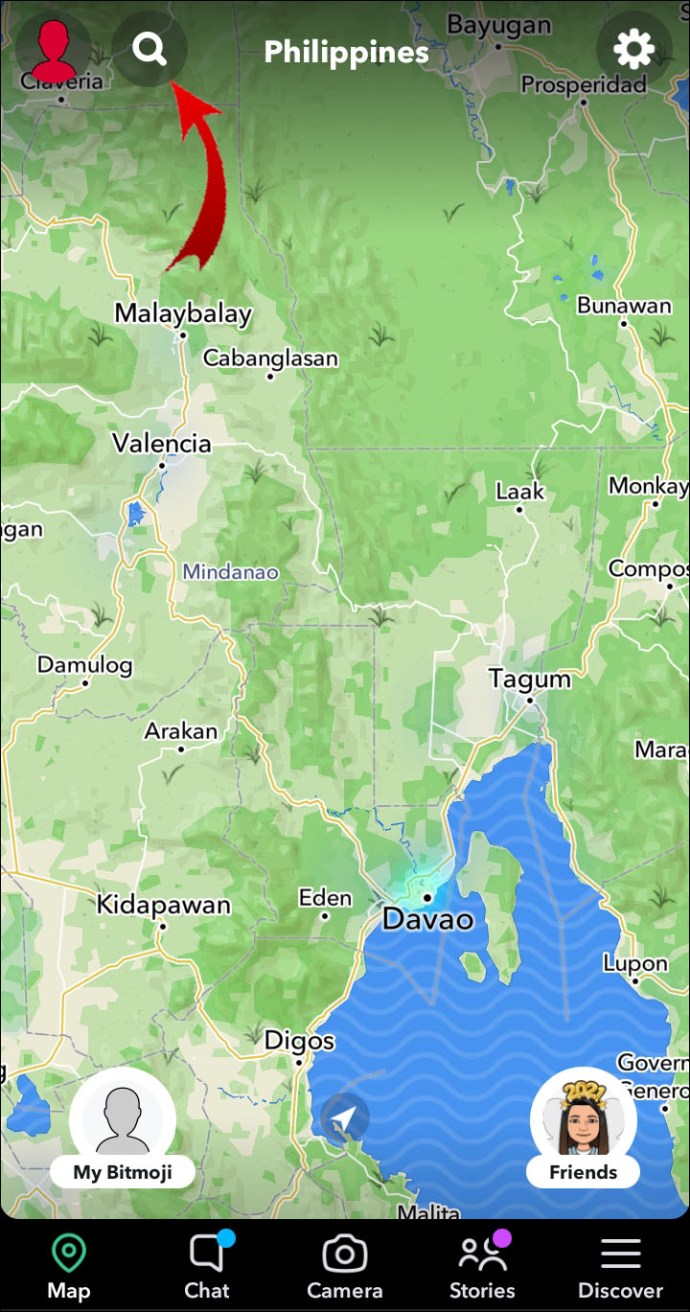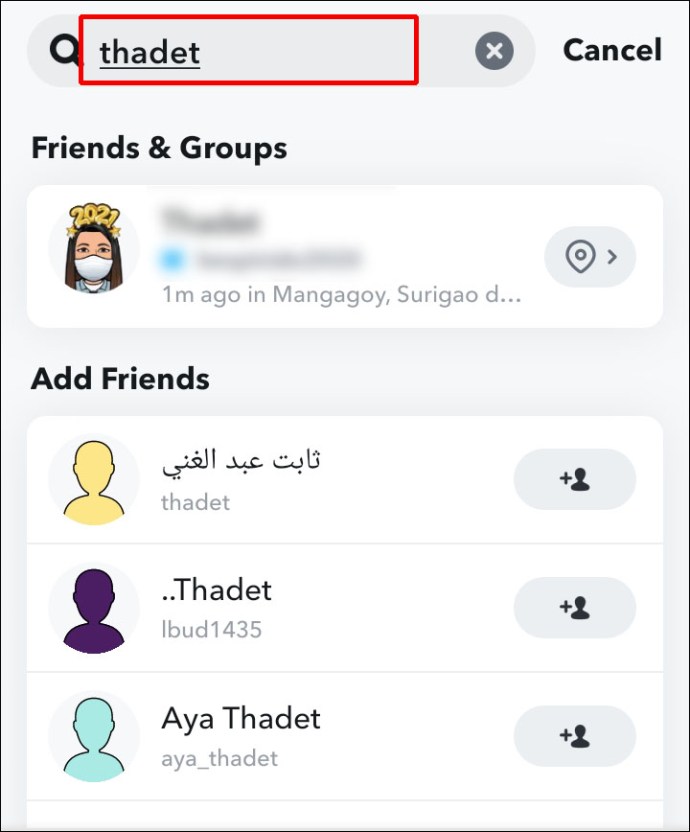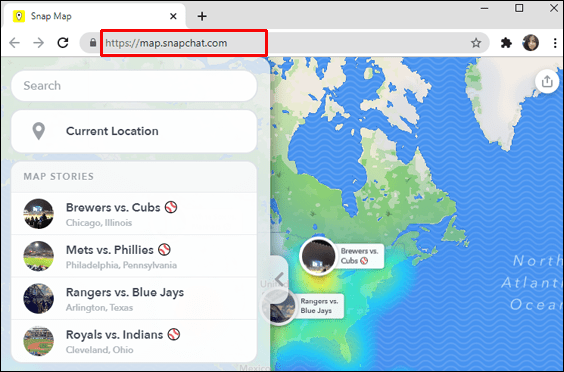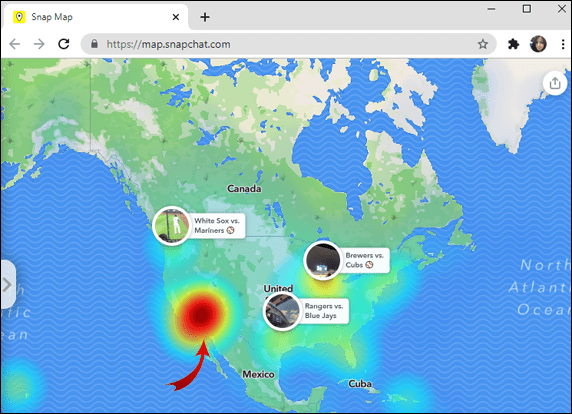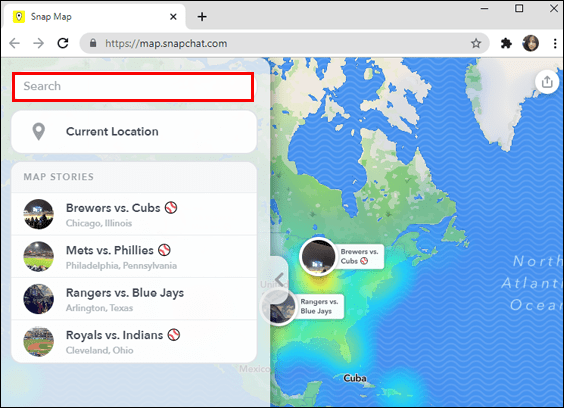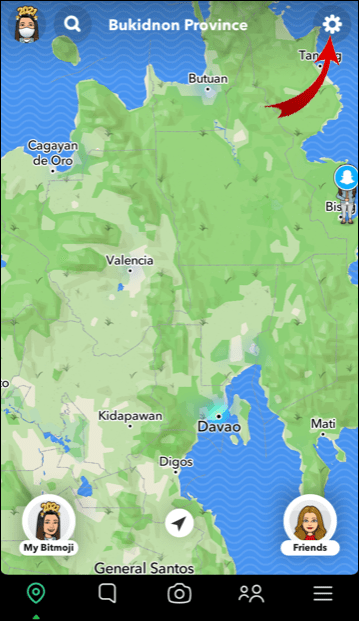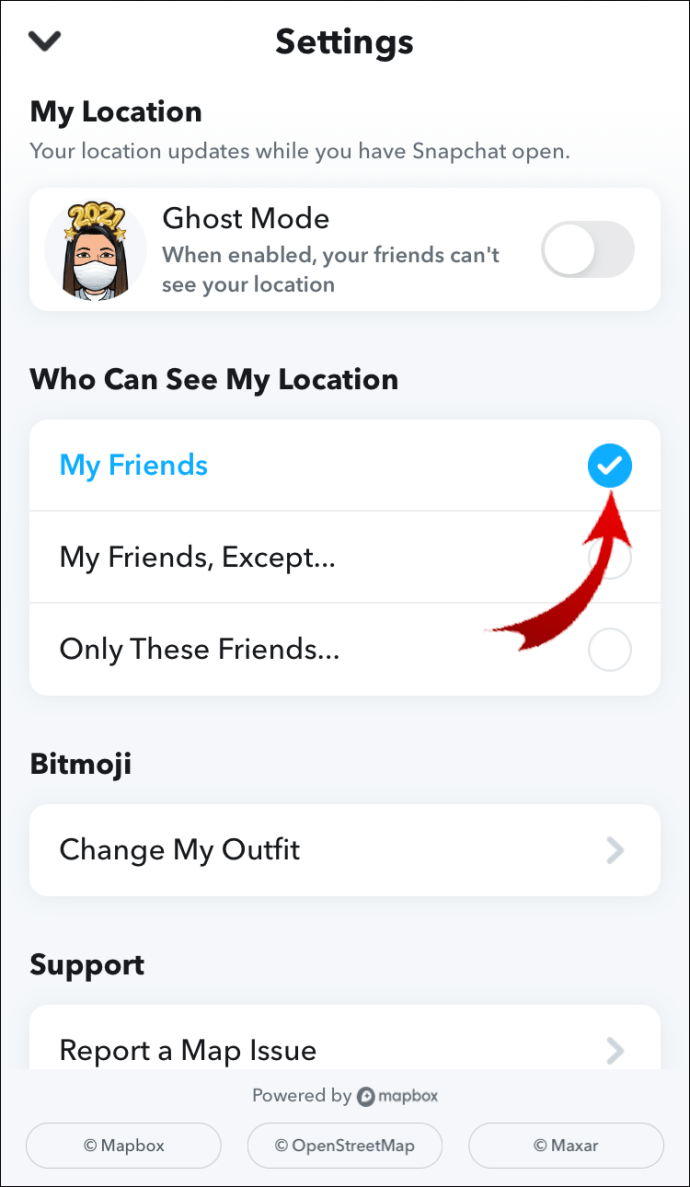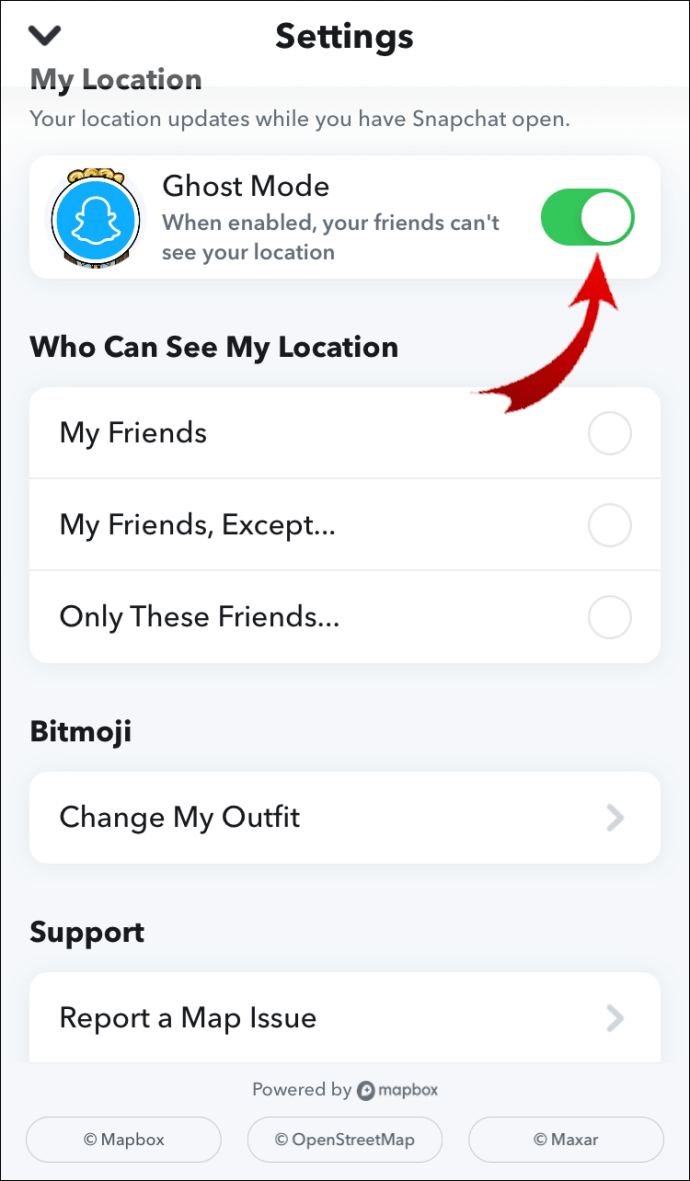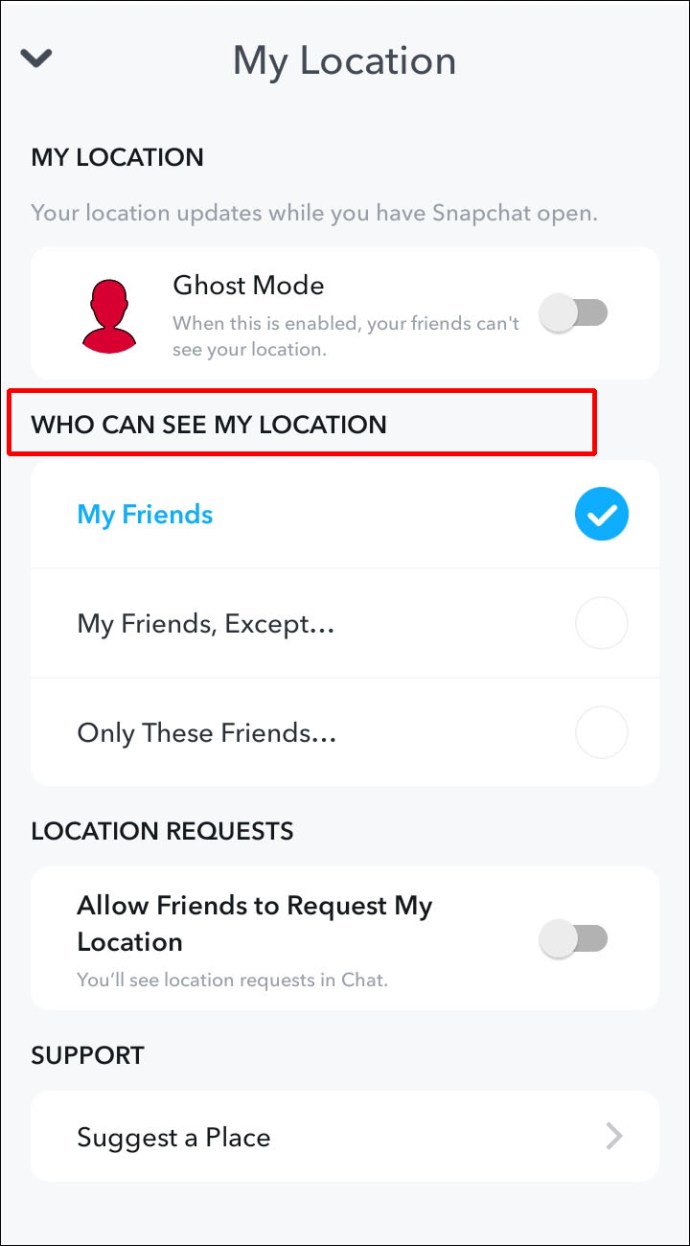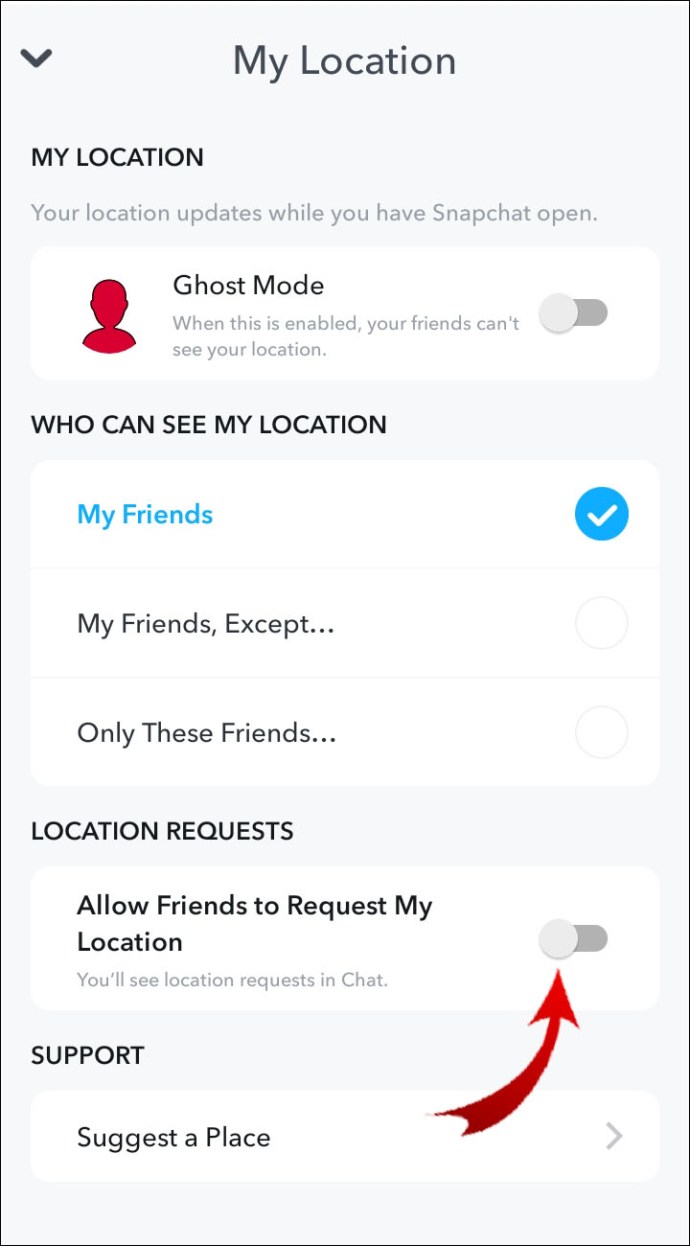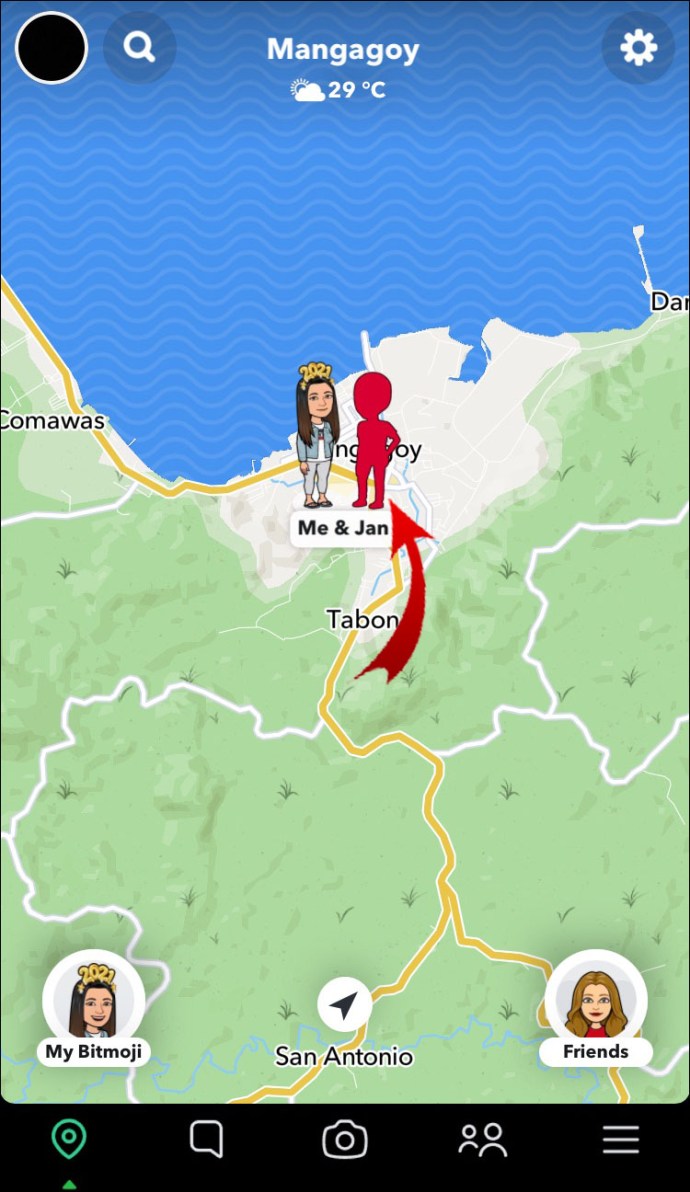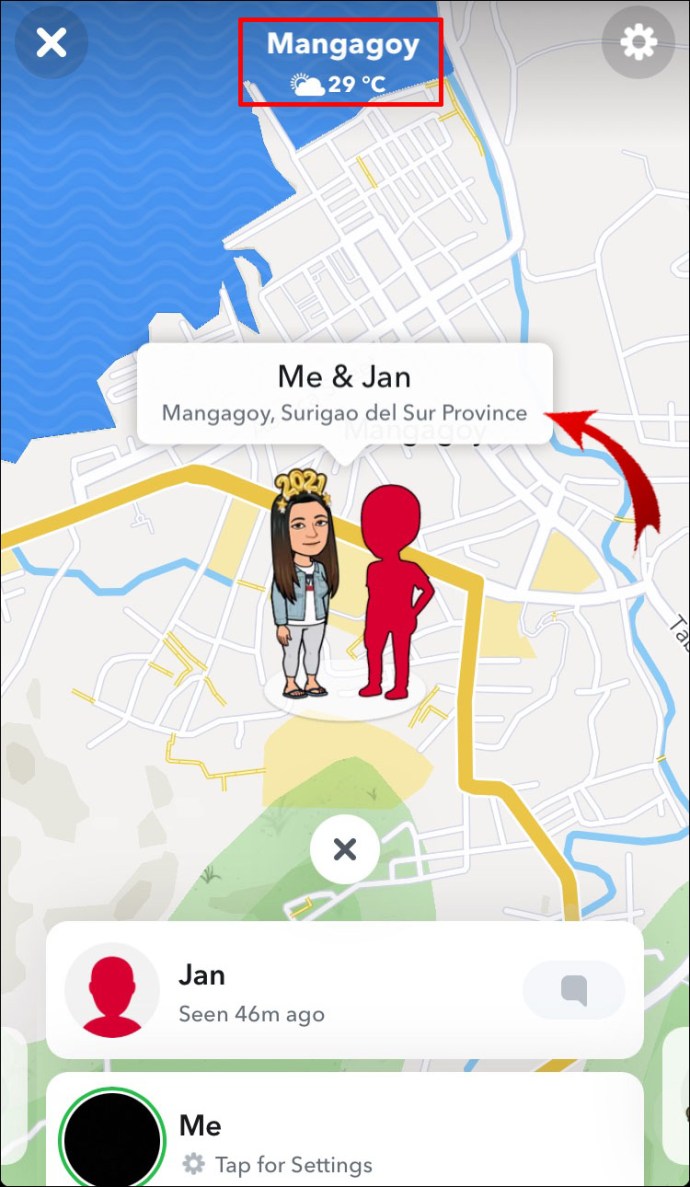உலகெங்கிலும் நடக்கும் நிகழ்வுகளை நீங்கள் தொடர விரும்பினால் அல்லது உங்கள் நண்பர்கள் என்ன வேடிக்கையாக இருக்கிறார்கள் என்பதைப் பார்க்க விரும்பினால், Snapchat இன் Snap வரைபடத்தைப் பார்ப்பது எப்படி என்பதை நீங்கள் அறிய விரும்பலாம்.

இந்தக் கட்டுரையில், உங்கள் மொபைல் சாதனம் மற்றும் பொது இணைய உலாவி பதிப்பிலிருந்து வரைபடத்தை எவ்வாறு அணுகுவது என்பதைப் பற்றி விவாதிப்போம். மேலும், எங்களின் அடிக்கடி கேட்கப்படும் கேள்விகளில் ஸ்னாப் மேப்பைப் பயன்படுத்தும் போது எப்படி பாதுகாப்பாக இருக்க வேண்டும் என்பதற்கான ஸ்னாப்சாட் உதவிக்குறிப்புகள் உள்ளன.
Snapchat இல் வரைபடத்தைப் பார்ப்பது எப்படி?
IOS அல்லது Android ஐப் பயன்படுத்தி Snap வரைபடத்தை அணுக, பின்வருவனவற்றைச் செய்யுங்கள்:
- Snapchat ஐ துவக்கவும்.

- முகப்பு அல்லது கேமரா திரையில் இருந்து, இருப்பிட ஐகானின் கீழ் இடது மூலையில் தட்டவும்.

- Snap வரைபடம் மற்றும் உங்கள் இருப்பிட விவரங்கள் காண்பிக்கப்படும்.
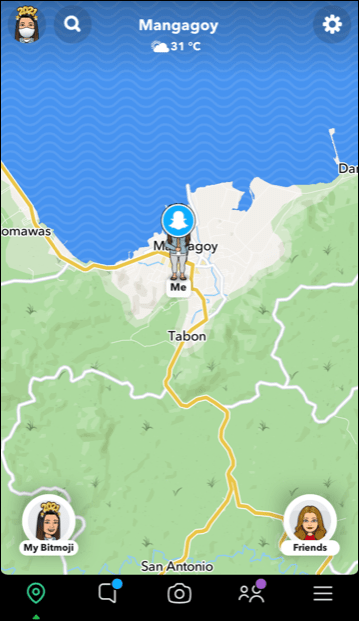
இணைய உலாவியில் இருந்து Snap Map இன் பொது பதிப்பை அணுக:
- map.snapchat.com க்கு செல்லவும்.
Snapchat இன் Snap வரைபடம் என்றால் என்ன?
ஸ்னாப்சாட்டின் ஸ்னாப் வரைபடம் என்பது பூமியின் ஊடாடும் முழுமையான வரைபடமாகும், இது நண்பர்களிடையே இருப்பிடத் தகவலைப் பகிர்வதற்காக வடிவமைக்கப்பட்டுள்ளது. கொண்டாட்டங்கள், நிகழ்வுகள் மற்றும் முக்கியச் செய்திகள் உட்பட உலகம் முழுவதிலும் இருந்து Snap Map இல் சமர்ப்பிக்கப்பட்ட Snapகளை நீங்கள் பார்க்கலாம்.
Snap வரைபடத்தின் முக்கிய அம்சங்கள் பின்வருமாறு:
- ஸ்னாப்ஸ் - உலகம் முழுவதிலும் உள்ள பல்வேறு இடங்களில் உள்ளவர்களின் புகைப்படங்களைப் பார்க்க, ஹீட்மேப்களைக் கிளிக் செய்யவும். அந்த பகுதியில் தற்போது அதிக செயல்பாடு இல்லை என்பதை நீலம் குறிக்கிறது. சிவப்பு நிறைய உள்ளன என்பதைக் குறிக்கிறது.
- எங்கள் கதை - குறிப்பிட்ட இருப்பிடத்திற்கான கதைத் தொகுப்பில் உங்கள் இருப்பிட புகைப்படங்களைச் சேர்க்கலாம். அந்தக் கதைத் தொகுப்பை யாராவது பார்க்கும்போது, அந்த இடத்தில் "எங்கள் கதை"க்கு பங்களித்தவர்களின் புகைப்படங்களைப் பார்ப்பார்கள். ஒரு கதையைப் பார்க்க, வட்ட வடிவக் கதை ஐகானைக் கிளிக் செய்யவும்.
- நண்பர்கள் - உங்கள் நண்பர்கள் தங்களுடைய இருப்பிடத்தை உங்களுடன் பகிர்ந்து கொள்ளத் தேர்வுசெய்தால், அவர்கள் எங்கிருக்கிறார்கள் என்பதை நீங்கள் பார்க்கலாம். ஒரு நண்பருடன் அரட்டையைத் தொடங்க, அவர்களைக் கிளிக் செய்யவும் அல்லது அவர்களின் சுயவிவரத்தைப் பார்க்க, அவர்களைக் கிளிக் செய்து பிடிக்கவும். ஒரு குறிப்பிட்ட நண்பரைக் கண்டுபிடிக்க, "தேடல்" என்பதைத் தேர்ந்தெடுத்து, தேடல் புலத்தில் அவர்களின் பெயரை உள்ளிடவும்.
குறிப்பு: உங்கள் Bitmoji கணக்கு Snapchat உடன் ஒருங்கிணைக்கப்படும் போது, உங்கள் நண்பர்கள் வரைபடத்தில் உங்கள் இருப்பிடத்தில் Bitmoji எழுத்துக்கள் தோன்றுவதையும் அதற்கு நேர்மாறாகவும் உங்கள் நண்பர்கள் பார்ப்பார்கள்.
- இடங்கள் - உள்ளூர் வணிகங்களுடன் எளிதாக தொடர்பு கொள்ள அனுமதிக்கிறது. அதன் பட்டியல்களைப் பார்க்க அல்லது குறிப்பிட்ட வணிகத்தைக் கண்டறிய ஆர்வமுள்ள இடத்தில் கிளிக் செய்யவும், வணிகப் பெயரைத் தேடவும்.
ஐபோனில் ஸ்னாப்சாட் வரைபடத்தைப் பார்ப்பது எப்படி?
ஐபோனிலிருந்து ஸ்னாப்சாட் ஸ்னாப் வரைபடத்தைப் பார்க்க:
- Snapchat ஐ துவக்கவும்.

- முகப்பு அல்லது கேமரா திரையில் இருந்து, ஸ்னாப் வரைபடத்தை அணுக, இருப்பிட ஐகானின் கீழ் இடது மூலையில் தட்டவும்.

- ஸ்னாப் மேப் பக்கத்தில், உங்களின் தற்போதைய இருப்பிடத்தைக் காண்பீர்கள். உங்கள் கட்டைவிரல் மற்றும் ஆள்காட்டி விரலைப் பயன்படுத்தி வரைபடத்தை விரிவாக்குங்கள்.
- உங்களைச் சுற்றிப் பகிரங்கமாக இடுகையிடப்படும் எல்லாக் கதைகளையும் மற்றும் உங்கள் நண்பர்கள் தங்கள் இருப்பிடத்தைப் பிட்மோஜியாகவோ அல்லது புள்ளிவிவரங்களாகவோ தங்கள் நிகழ்நேர இருப்பிடத்துடன் பகிர்ந்துள்ளதைக் காண்பீர்கள்.
- அந்தப் பகுதியில் சமர்ப்பிக்கப்பட்ட புகைப்படங்களைப் பார்க்க, வரைபடத்தில் உள்ள ஹாட்ஸ்பாட்டைத் தேர்ந்தெடுக்கவும்.
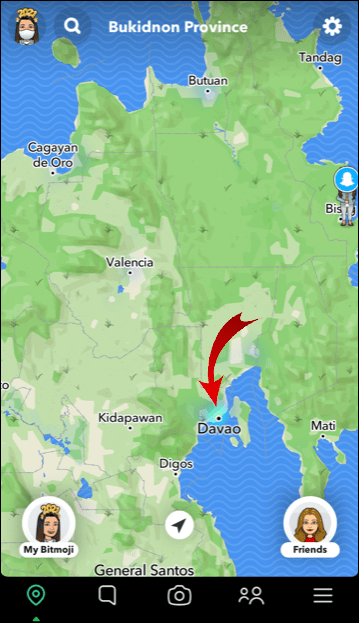
- நண்பரைத் தேட, மேல் இடது மூலையில் உள்ள தேடல் ஐகானைக் கிளிக் செய்யவும்.

- தேடல் புலத்தில் உங்கள் நண்பரின் பயனர்பெயரை உள்ளிடவும்.

- உங்கள் நண்பரின் இருப்பிடம், நகரத்தின் பெயர், உள்ளூர் நேரம் மற்றும் வானிலை விவரங்களுடன் திரையின் மேற்புறத்தில் தோன்றும்.
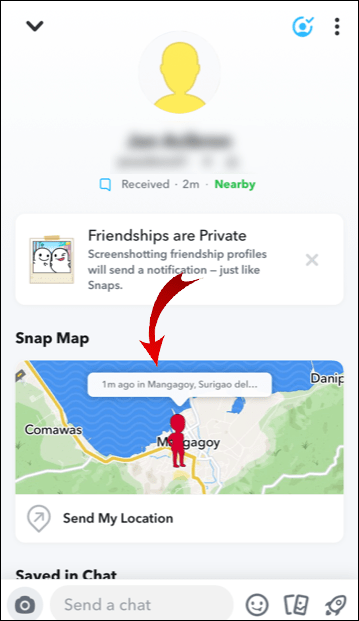
ஆண்ட்ராய்டு போனில் ஸ்னாப்சாட் வரைபடத்தைப் பார்ப்பது எப்படி?
உங்கள் Android மொபைலில் Snapchat வரைபடத்தைப் பார்க்க:
- Snapchat ஐ துவக்கவும்.
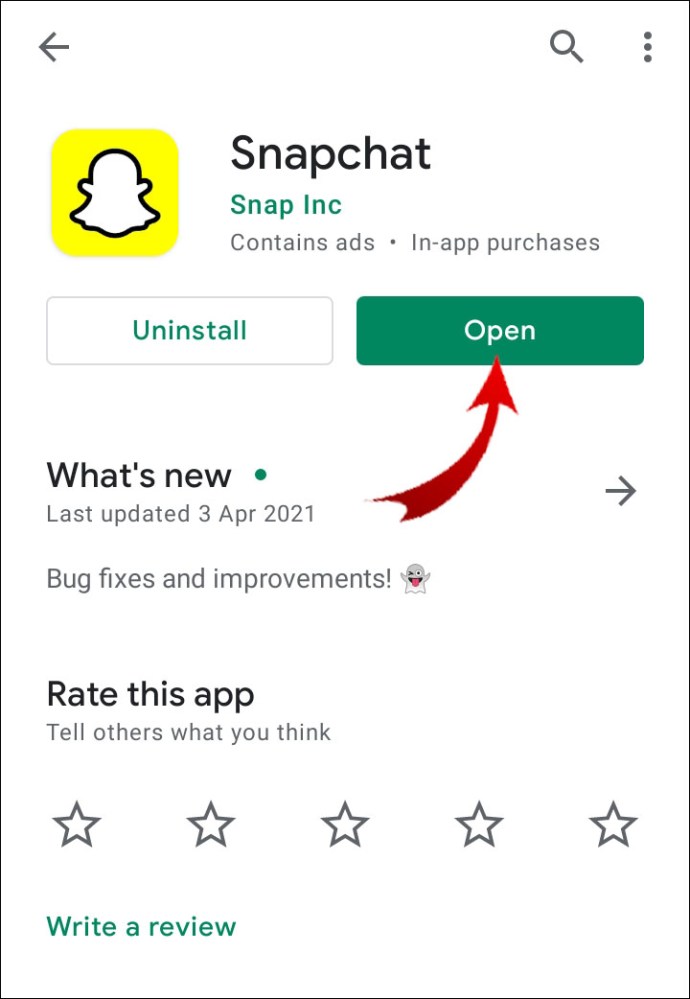
- முகப்பு அல்லது கேமரா திரையில் இருந்து, ஸ்னாப் வரைபடத்தை அணுக, இருப்பிட ஐகானின் கீழ் இடது மூலையில் தட்டவும்.
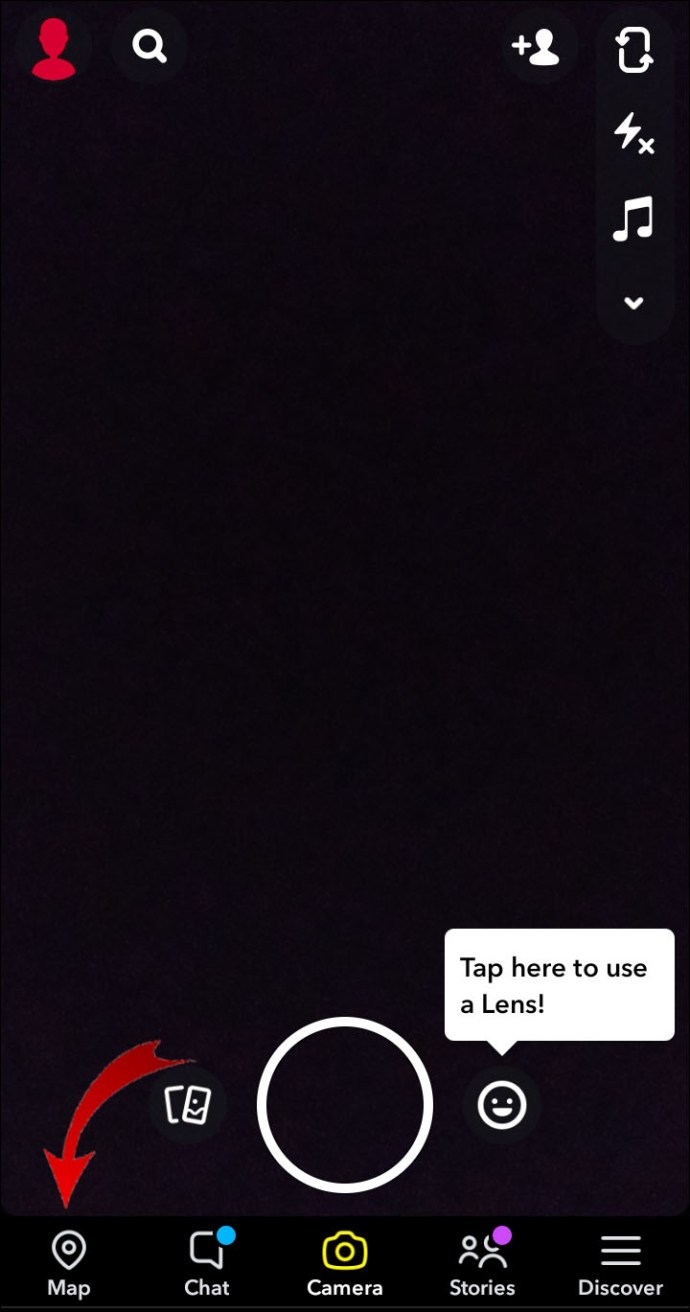
- ஸ்னாப் மேப் பக்கத்தில், உங்களின் தற்போதைய இருப்பிடத்தைக் காண்பீர்கள். உங்கள் கட்டைவிரல் மற்றும் ஆள்காட்டி விரலைப் பயன்படுத்தி வரைபடத்தை விரிவாக்குங்கள்.
- உங்களைச் சுற்றிப் பகிரங்கமாக இடுகையிடப்படும் எல்லாக் கதைகளையும் மற்றும் உங்கள் நண்பர்கள் தங்கள் இருப்பிடத்தைப் பிட்மோஜியாகவோ அல்லது புள்ளிவிவரங்களாகவோ தங்கள் நிகழ்நேர இருப்பிடத்துடன் பகிர்ந்துள்ளதைக் காண்பீர்கள்.
- அந்தப் பகுதியில் சமர்ப்பிக்கப்பட்ட புகைப்படங்களைப் பார்க்க, வரைபடத்தில் உள்ள ஹாட்ஸ்பாட்டைத் தேர்ந்தெடுக்கவும்.
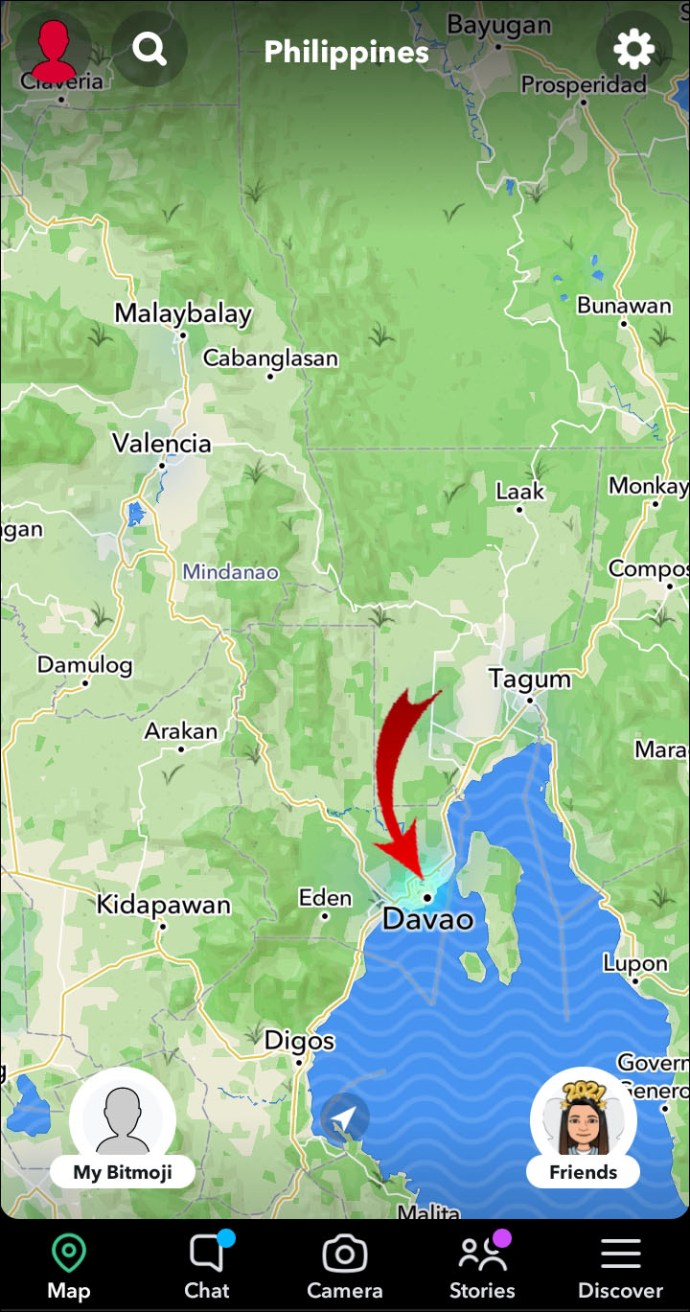
- நண்பரைத் தேட, மேல் இடது மூலையில் உள்ள தேடல் ஐகானைக் கிளிக் செய்யவும்.
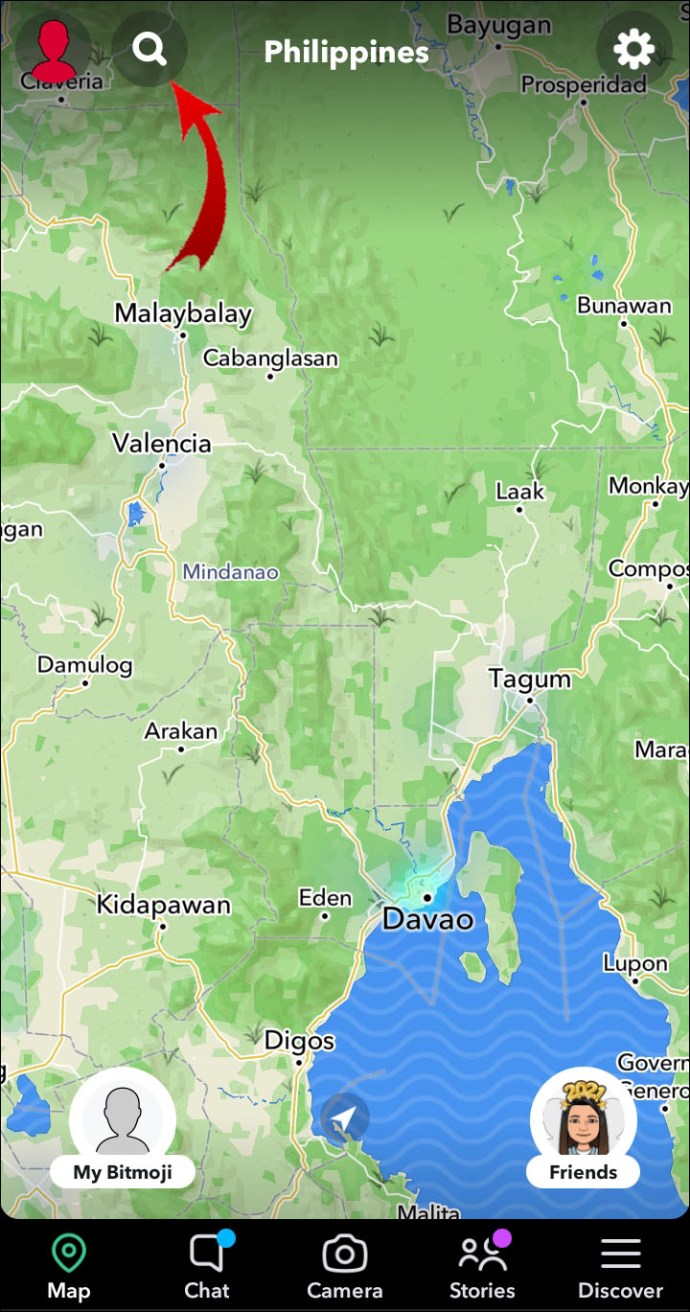
- தேடல் புலத்தில் உங்கள் நண்பரின் பயனர்பெயரை உள்ளிடவும்.
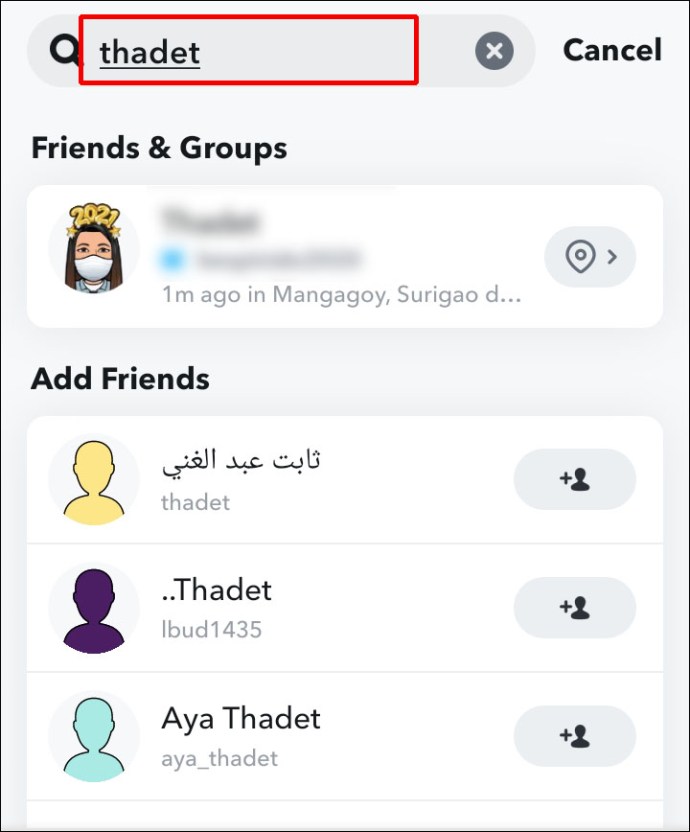
- உங்கள் நண்பரின் இருப்பிடம், நகரத்தின் பெயர், உள்ளூர் நேரம் மற்றும் வானிலை விவரங்களுடன் திரையின் மேற்புறத்தில் தோன்றும்.
இணையத்திலிருந்து ஸ்னாப் வரைபடத்தை எவ்வாறு பயன்படுத்துவது?
Safari, Chrome அல்லது வேறு ஏதேனும் உலாவியைப் பயன்படுத்தி உங்களைச் சுற்றி இடுகையிடப்படும் புகைப்படங்களைப் பார்க்க:
- புதிய உலாவியைத் தொடங்கி, map.snapchat.com ஐ உள்ளிடவும்.
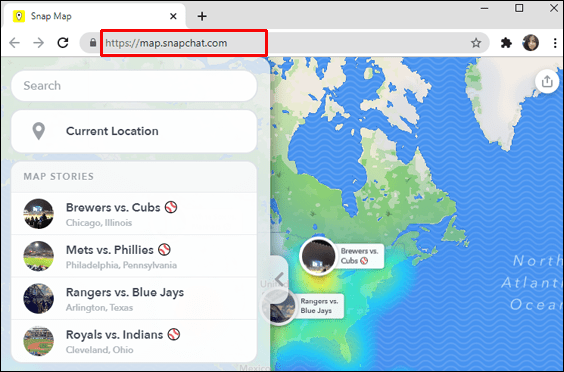
- "Snap Map" ஆனது ஹீட்மேப்களாக உங்களைச் சுற்றிப் பொதுவில் இடுகையிடப்படும் அனைத்தும் காட்டப்படும்.
- ஒரு ஸ்னாப்பை ஏற்ற, நீலம் அல்லது சிவப்பு பகுதிகளைக் கிளிக் செய்யவும். குறைந்த செயல்பாட்டு பகுதிகள் நீலமாகவும், அதிக செயல்பாட்டு பகுதிகளுக்கு சிவப்பு நிறமாகவும் குறிப்பிடப்படுகின்றன.
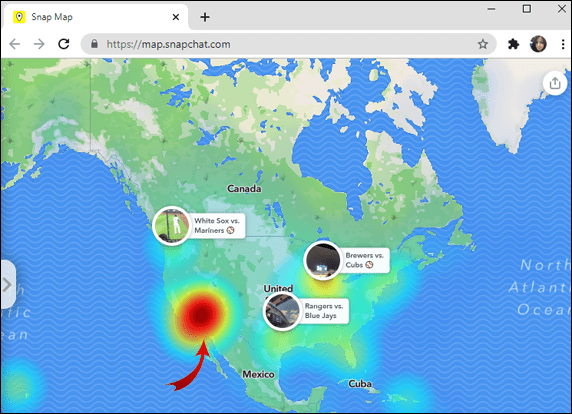
- நகரம் அல்லது இடத்தைத் தேட, மேல் இடது மூலையில் உள்ள தேடல் புலத்தில் கிளிக் செய்யவும்.
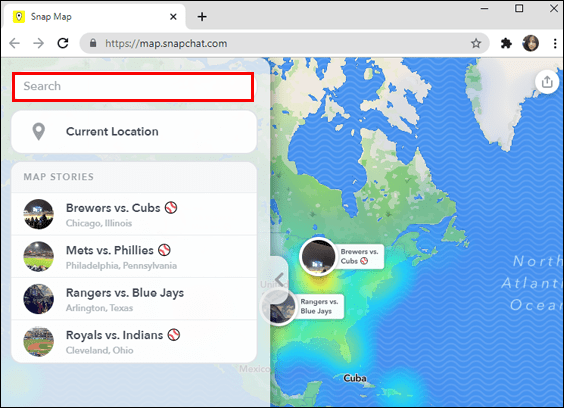
Snapchat இல் உங்கள் இருப்பிட அமைப்புகளை மாற்றுவது எப்படி?
மொபைல் சாதனம் மூலம் Snapchat இல் உங்கள் இருப்பிட அமைப்புகளை மாற்ற:
- Snapchat ஐ துவக்கவும்.

- முகப்பு அல்லது கேமரா திரையில் இருந்து, ஸ்னாப் வரைபடத்தை அணுக, இருப்பிட ஐகானின் கீழ் இடது மூலையில் தட்டவும்.

- ஸ்னாப் மேப் திரையின் மேலிருந்து, மேல் வலது மூலையில் உள்ள கியர் "அமைப்புகள்" ஐகானைக் கிளிக் செய்யவும்.
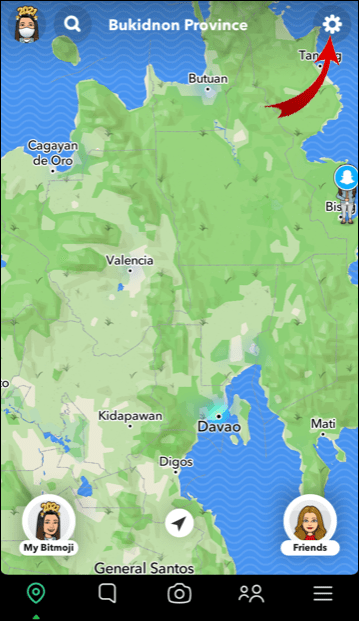
- இங்கிருந்து நீங்கள் தேர்வு செய்யலாம்:
- உங்கள் முழு நண்பரின் பட்டியலையும் பகிர்ந்து கொள்ள
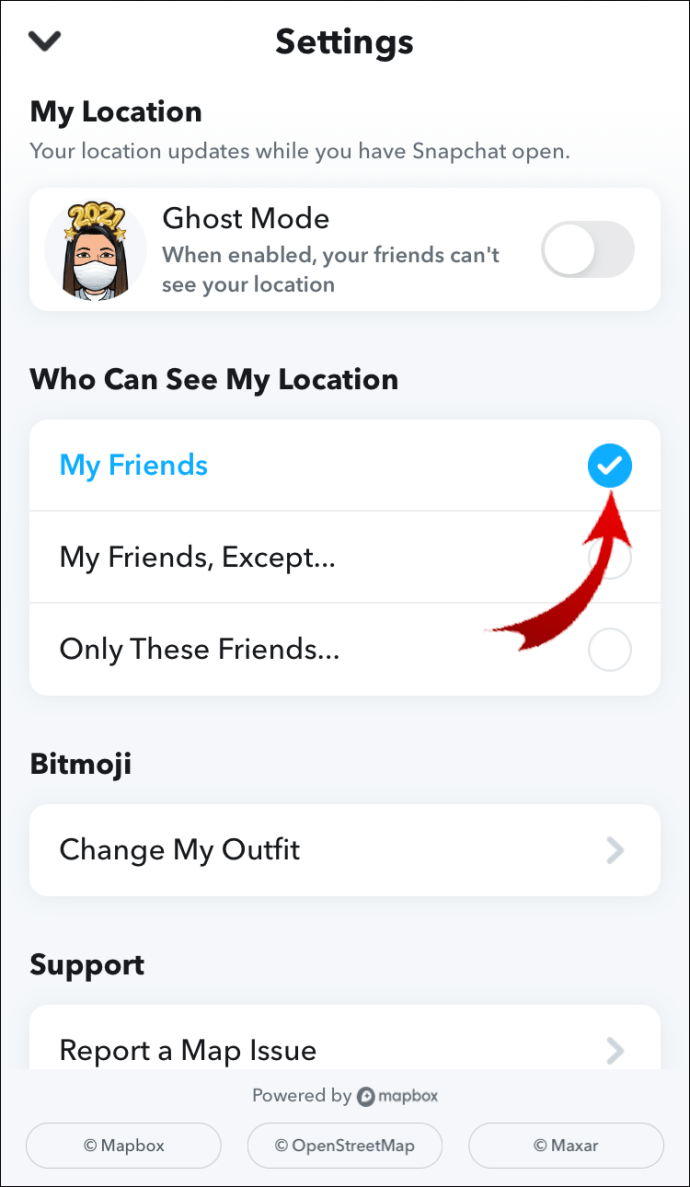
- தேர்ந்தெடுக்கப்பட்ட நண்பர்கள் அல்லது
- "கோஸ்ட் மோட்", உங்கள் இருப்பிடம் யாருக்கும் கிடைக்காது.
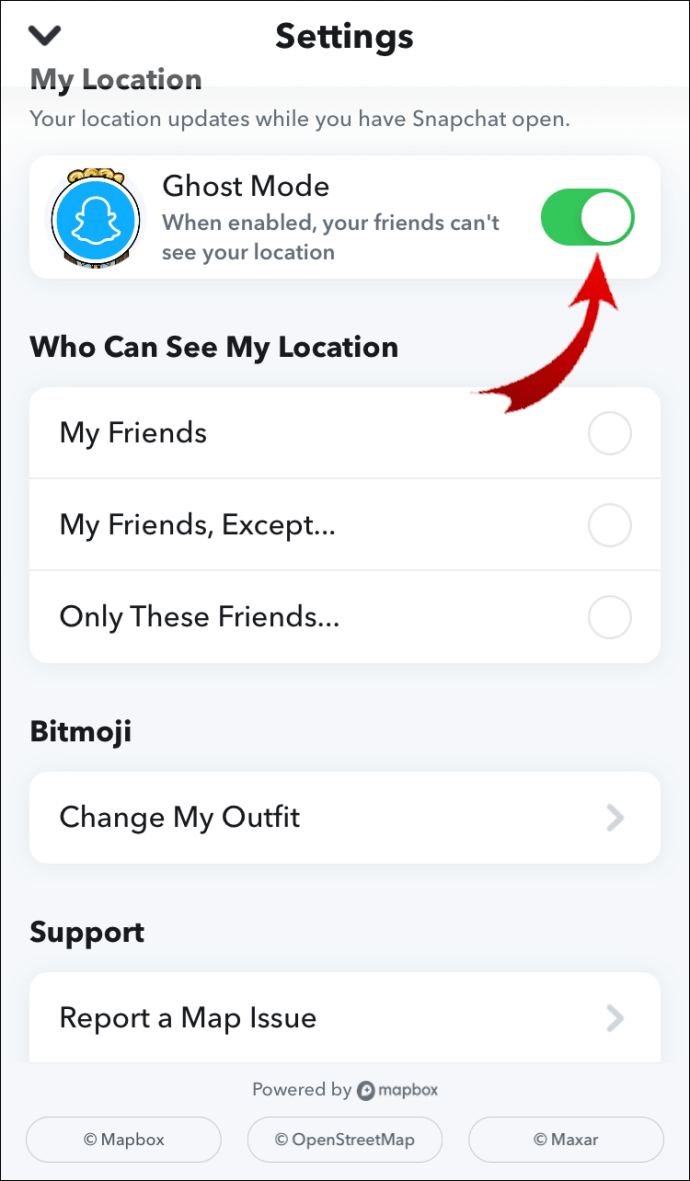
- உங்கள் முழு நண்பரின் பட்டியலையும் பகிர்ந்து கொள்ள
இருப்பிட கோரிக்கைகளைத் தடுக்க:
- "அமைப்புகள்" என்பதிலிருந்து, "எனது இருப்பிடத்தை யார் பார்க்கலாம்" என்பதைத் தேர்ந்தெடுக்கவும்.
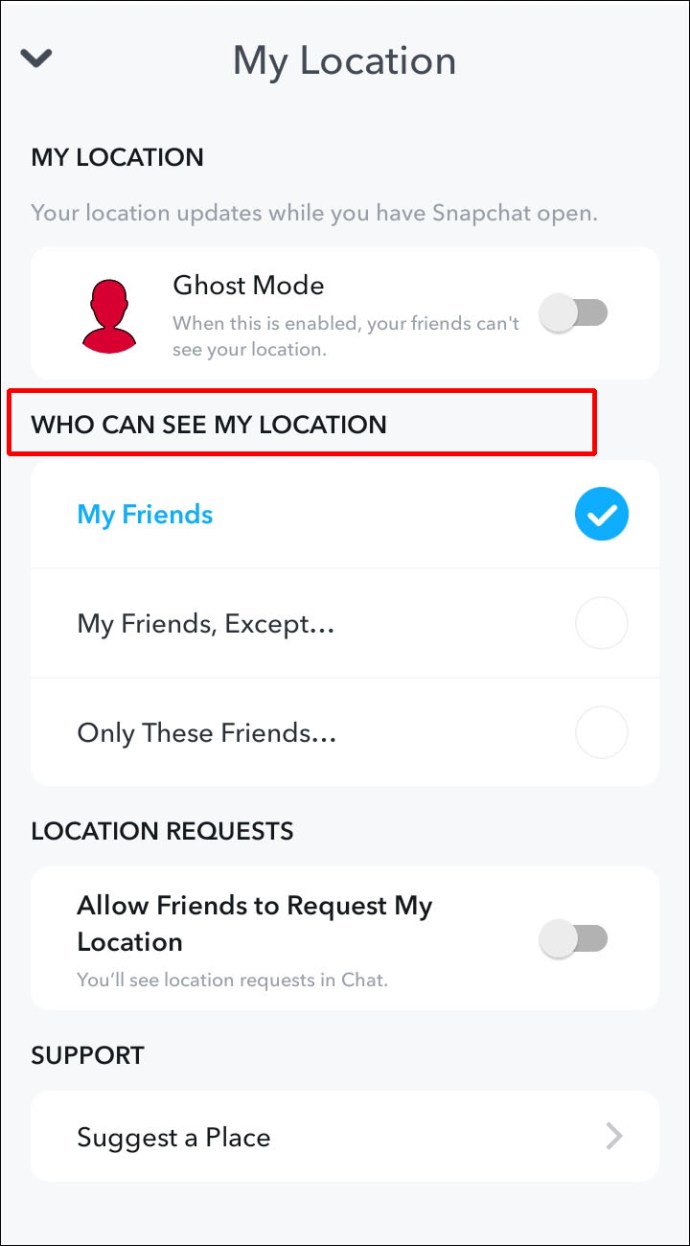
- "எனது இருப்பிடத்தைக் கோர நண்பர்களை அனுமதி" விருப்பத்தில், மாறவும்.
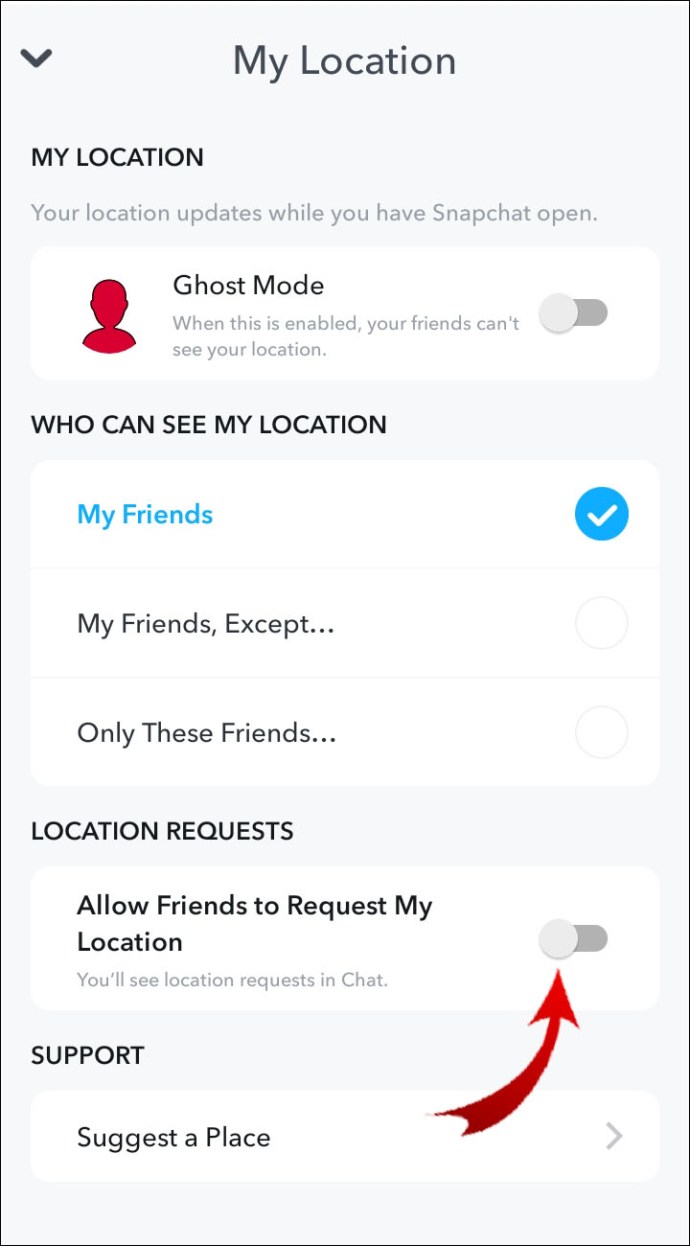
குறிப்பு: நீங்கள் Snap Map இல் சமர்ப்பிக்கும் Snaps இன்னும் வரைபடத்தில் தெரியும், எனவே உங்கள் இருப்பிட அமைப்புகளை மீறுகிறது.
Snapchat இன் வரைபடத்தில் உங்கள் நண்பர்களை எவ்வாறு பார்ப்பது?
ஸ்னாப்சாட்டின் வரைபடத்தில் உங்கள் நண்பர்கள் உங்களுக்கு அனுமதி வழங்கியபோது அவர்களைப் பார்க்க:
- Snapchat ஐ துவக்கவும்.

- முகப்பு அல்லது கேமரா திரையில் இருந்து, ஸ்னாப் வரைபடத்தை அணுக, இருப்பிட ஐகானின் கீழ் இடது மூலையில் தட்டவும்.

- ஸ்னாப் மேப் திரையில், வரைபடத்தை விரிவாக்க உங்கள் கட்டைவிரலையும் ஆள்காட்டி விரலையும் பயன்படுத்தவும்.
- உங்கள் நண்பர்களின் புள்ளிவிவரங்கள் அல்லது பிட்மோஜி எழுத்துக்கள் அவர்களின் தற்போதைய இருப்பிடத்துடன் வரைபடத்தில் தோன்றும்.
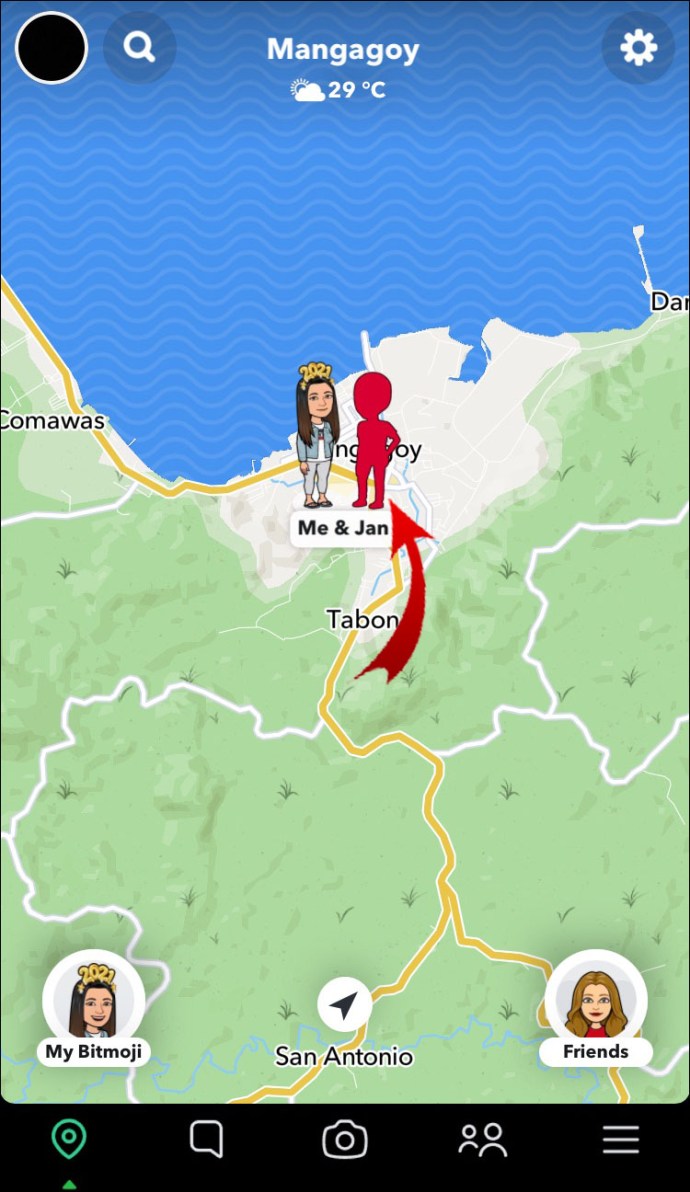
- குறிப்பிட்ட நண்பரைத் தேட, மேல் இடது மூலையில் உள்ள தேடல் ஐகானைக் கிளிக் செய்யவும்.

- பின்னர் தேடல் உரை பெட்டியில் உங்கள் நண்பரின் பயனர்பெயரை உள்ளிடவும்.

- திரையின் மேற்புறத்தில், நகரத்தின் பெயர், உள்ளூர் நேரம் மற்றும் வானிலை உள்ளிட்ட உங்கள் நண்பரின் நிகழ்நேர இருப்பிட விவரங்களை இப்போது காண்பீர்கள்.
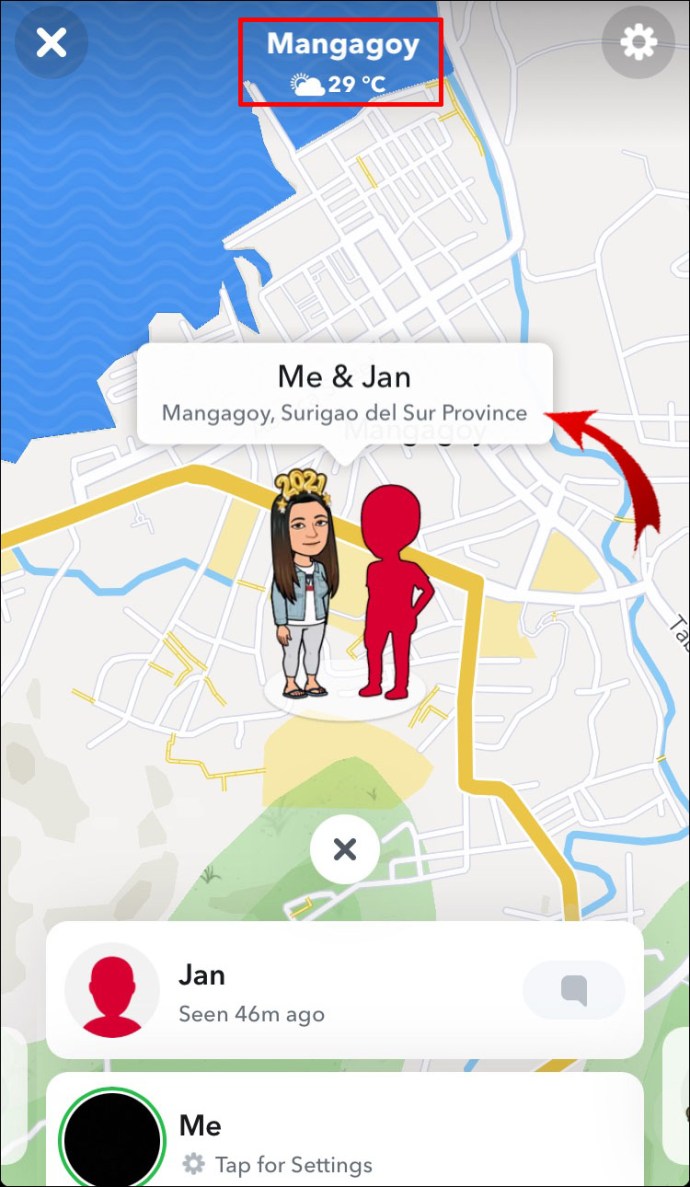
கூடுதல் FAQகள்
Snapchat தானாகவே Snap வரைபடத்தில் இருப்பிடத்தைப் புதுப்பிக்கிறதா?
இல்லை, Snapchat தானாகவே Snap Map இருப்பிடத் தகவலைப் புதுப்பிக்காது. உங்கள் ஃபோன் அல்லது சாதனத்தில் ஆப்ஸ் செயலில் இருக்கும்போது மட்டுமே Snapchat உங்கள் இருப்பிடத் தகவலை வரைபடத்தில் புதுப்பிக்கும்.
உங்கள் இருப்பிடத்தைப் புதுப்பிக்க, உங்கள் சாதனத்தில் இருப்பிடச் சேவைகள் இயக்கப்பட்டிருக்க வேண்டும், பின்னர் இருப்பிட மாற்றத்தைப் பெற Snapchatஐத் திறக்கவும். நீங்கள் நகரும் போது உங்கள் இருப்பிடம் புதுப்பிக்கப்படாது. நீங்கள் கடைசியாகச் சென்ற இடத்திற்கு உங்கள் பிட்மோஜியை இணைத்து அவ்வப்போது புதுப்பிக்கப்படும்.
Snapchat இல் இருப்பிடம் எவ்வளவு துல்லியமானது?
ஸ்னாப் மேப்ஸ் ஜிபிஎஸ், வைஃபை அல்லது செல் டவர் டேட்டாவைப் பயன்படுத்துகிறது, எனவே துல்லியமானது என்ன பயன்படுத்தப்படுகிறது என்பதைப் பொறுத்தது. GPS இன் துல்லியம் சுமார் 50 அடி; செல் டவர் தரவு ஒரு வட்டத்திற்குள் நீங்கள் எங்கு இருக்கிறீர்கள் என்பதைக் குறிக்க முக்கோணத்தைப் பயன்படுத்துகிறது.
தவறான ஸ்னாப் மேப் இருப்பிட விவரங்களைப் புகாரளிப்பது எப்படி?
தவறாகப் பெயரிடப்பட்ட, தவறான அல்லது விடுபட்ட இருப்பிட விவரங்களைப் பற்றி Snapchatக்குத் தெரியப்படுத்த:
1. Snapchat ஐ துவக்கவும்.
2. ஸ்னாப் வரைபடத்தை அணுக, முகப்பு அல்லது கேமரா திரையில் இருந்து, மேலிருந்து கீழ்நோக்கி ஸ்வைப் செய்யவும்.
3. Snap வரைபடத்தில் கீழே அழுத்தவும்.
4. "வரைபட சிக்கலைப் புகாரளி" என்பதைத் தேர்ந்தெடுக்கவும்.
5. நீங்கள் பார்க்கும் பிரச்சனைக்கு பொருத்தமான விருப்பத்தைத் தேர்ந்தெடுக்கவும்.
ஸ்னாப் வரைபடத்தில் தவறான இடத்தைப் புகாரளிக்க:
1. இடங்கள் ஐகானைத் தேர்ந்தெடுக்கவும்.
2. வணிகப் பெயருக்கு அடுத்துள்ள … ஐகானைத் தேர்ந்தெடுக்கவும்.
3. பொருத்தமான விருப்பத்தைத் தேர்ந்தெடுக்கவும்.
திருத்தத்தைப் பரிந்துரைக்க:
1. நீங்கள் திருத்த பரிந்துரை செய்ய விரும்பும் இடத்தைத் தேர்ந்தெடுக்கவும்.
2. வணிகப் பெயருக்கு அடுத்துள்ள … ஐகானைக் கிளிக் செய்யவும்.
3. "ஒரு திருத்தத்தைப் பரிந்துரைக்கவும்" என்பதைத் தேர்ந்தெடுக்கவும்.
4. பின்வருவனவற்றில் ஏதேனும் ஒரு திருத்தத்தைப் பரிந்துரைக்கவும்:
· இடத்தின் பெயர்
· வரைபட இடம், இடம் வகை
· தொலைபேசி
· இணையதளம்
· முகவரி
· மணிநேரம்
· பட்டியல்
ஸ்னாப் மேப்பைப் பயன்படுத்தி பாதுகாப்பாக இருப்பது எப்படி?
Snap Map ஐப் பயன்படுத்தும் போது முடிந்தவரை பாதுகாப்பாக இருக்க, Snapchat பின்வருவனவற்றை பரிந்துரைக்கிறது:
• உங்களுக்குத் தெரிந்தவர்களுடன் மட்டும் உங்கள் இருப்பிடத்தைப் பகிரவும்.
• நீங்கள் பகிரும் அமைப்புகள் இன்னும் தொடர்புடையதா என்பதை உறுதிப்படுத்த உங்கள் தனியுரிமை அமைப்புகளை அடிக்கடி சரிபார்க்கவும்.
• உங்கள் இருப்பிடத்தை வெளிப்படுத்தும் அடையாளங்கள் அல்லது தெருப் பலகைகள் உட்பட, பிறர் பார்க்க விரும்பாத புகைப்படங்களை மட்டும் சமர்ப்பிக்கவும்.
பொருத்தமற்ற புகைப்படங்களை நான் எவ்வாறு புகாரளிப்பது?
பொருத்தமற்ற ஸ்னாப்ஸ் கதைகளைப் பார்ப்பது உங்களுக்கு சங்கடமாக இருந்தால், அவற்றைப் புகாரளிக்கலாம்:
1. Snapchat ஐ துவக்கவும்.
2. ஸ்னாப் வரைபடத்தை அணுக, முகப்பு அல்லது கேமரா திரையில் இருந்து, மேலிருந்து கீழ்நோக்கி ஸ்வைப் செய்யவும்.
3. நீங்கள் புகாரளிக்க விரும்பும் கதையைத் தேர்ந்தெடுத்துப் பிடிக்கவும்.
4. கீழ் இடது மூலையில், கொடியைக் கிளிக் செய்யவும்.
5. உங்கள் புகாருக்கான காரணத்தைத் தேர்ந்தெடுக்கவும். காரணங்களுக்கான எடுத்துக்காட்டுகளில் கதை உள்ளடக்கியது:
· நிர்வாணம் அல்லது பாலியல் உள்ளடக்கம்
· துன்புறுத்தல் அல்லது வாய்மொழி துன்புறுத்தல்
· அச்சுறுத்தும் மற்றும் வன்முறை உள்ளடக்கம்
ஸ்னாப் வரைபடத்தை முடக்குவது எப்படி?
நண்பர்கள் உங்கள் இருப்பிடத்தைப் பார்ப்பதைத் தடுக்க, உங்கள் மொபைல் சாதனத்திலிருந்து இதைச் செய்ய “Ghost Mode”ஐ இயக்கவும்:
1. Snapchat ஐ துவக்கவும்.
2. ஸ்னாப் வரைபடத்தை அணுக, முகப்பு அல்லது கேமரா திரையில் இருந்து, மேலிருந்து கீழ்நோக்கி ஸ்வைப் செய்யவும்.
3. மேல் வலதுபுறத்தில் இருந்து, "அமைப்புகள்" ஐகானைத் தேர்ந்தெடுக்கவும்.
4. “Ghost Mode” விருப்பத்தைச் சரிபார்த்து, பிறர் உங்கள் இருப்பிடத்தைப் பார்ப்பதைத் தடுக்க வேண்டுமா என்பதைத் தேர்வுசெய்யவும்:
· மூன்று மணி நேரங்கள்
· 24 மணி நேரம்
· அல்லது நீங்கள் "Ghost Mode" ஐ முடக்கும் வரை
உலகம் முழுவதும் ஸ்னாப்சாட்டிங் மற்றும் மேப்பிங்
ஸ்னாப்சாட்டின் ஸ்னாப் மேப் என்பது ஸ்னாப்சாட்டர்களுக்காக வடிவமைக்கப்பட்ட ஒரு சிறந்த சமூக அம்சமாகும், இது அவர்களின் நண்பர்கள் மற்றும் அந்நியர்கள் உலகம் முழுவதும் என்ன வேடிக்கை பார்க்கிறார்கள். நிகழ்நேரத்தில் சமூக நிகழ்வுகளைத் தொடர்வதும், மற்றவர்களின் அறிக்கையிடப்பட்ட ‘எங்கள் கதைகள்’ அனுபவங்களின் அடிப்படையில் ஒரு குறிப்பிட்ட இடத்தைப் பற்றி அறிந்துகொள்வதும் நன்மைகளில் அடங்கும்.
இப்போது ஸ்னாப் வரைபடத்தைப் பார்ப்பது எப்படி என்று உங்களுக்குத் தெரியும், நீங்கள் கண்டறிந்த மிகவும் சுவாரஸ்யமான விஷயம் என்ன? நீங்கள் எந்த வகையான கதைகளைச் சமர்ப்பிப்பதில் மகிழ்கிறீர்கள்? உங்களின் Snap Map சாகசங்களைப் பற்றி அறிய விரும்புகிறோம், கீழே உள்ள பிரிவில் கருத்து தெரிவிப்பதன் மூலம் எங்களுக்குத் தெரியப்படுத்துங்கள்.